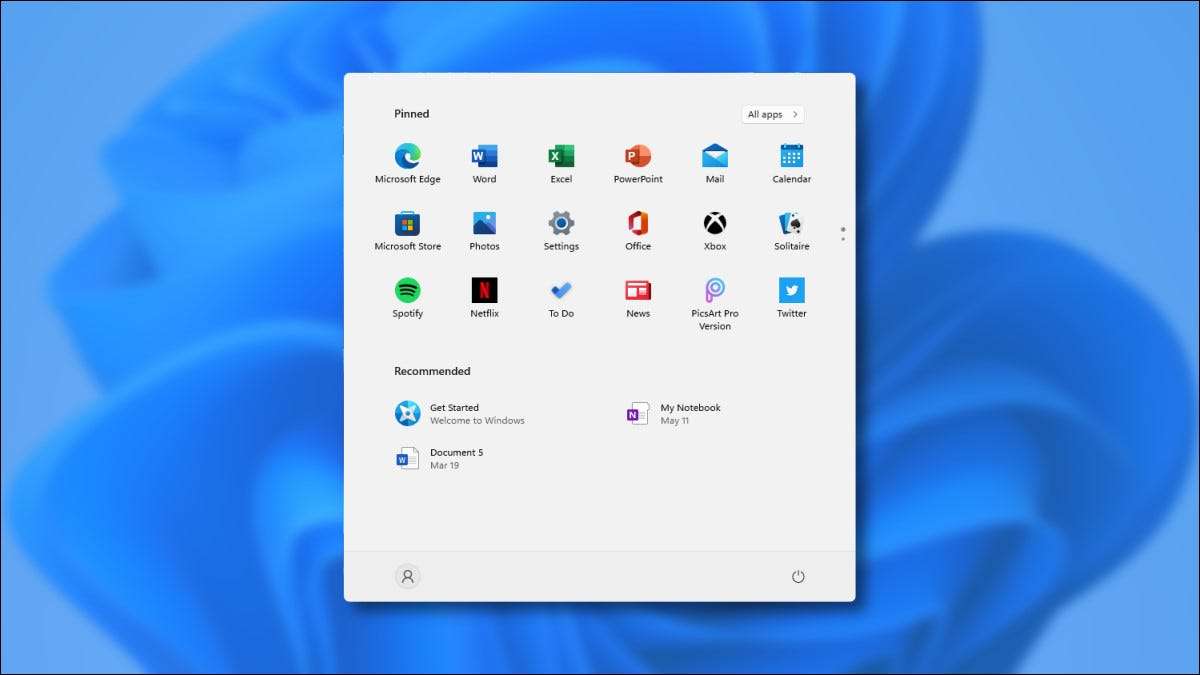 [삼]
Microsoft는 시작 메뉴를 극적으로 단순화했습니다
Windows 11.
, 라이브 타일을 도랑하고 매끄럽고 둥근 인터페이스를 목표로합니다. 다음은 Windows 10과 비교하여 새롭고 시작하는 것이 무엇인지와 다른 것에 대해 빠르게 살펴 봅니다.
[삼]
Microsoft는 시작 메뉴를 극적으로 단순화했습니다
Windows 11.
, 라이브 타일을 도랑하고 매끄럽고 둥근 인터페이스를 목표로합니다. 다음은 Windows 10과 비교하여 새롭고 시작하는 것이 무엇인지와 다른 것에 대해 빠르게 살펴 봅니다.
기본적으로 중심이 있습니다
[삼] [삼]
Windows 11에서는 시작 메뉴가 기본적으로 열면 화면의 가운데에 나타납니다. 이는 Windows 11이 시작 단추와 작업 표시 줄 아이콘을 화면 중앙에 맞추기 때문입니다.
[삼]
메뉴를 만드는 것이 가능합니다
왼쪽에 열립니다
(Windows 10과 같이) 설정을 열고 개인화 & Gt로 이동하십시오. 작업 표시 줄 & gt; 작업 표시 줄 동작을 "왼쪽"으로 "작업 표시 줄 정렬"을 설정합니다.
[삼]
관련된:
Windows 11의 작업 표시 줄 아이콘을 왼쪽으로 이동하는 방법
[삼]
Windows 11에서는 시작 메뉴가 기본적으로 열면 화면의 가운데에 나타납니다. 이는 Windows 11이 시작 단추와 작업 표시 줄 아이콘을 화면 중앙에 맞추기 때문입니다.
[삼]
메뉴를 만드는 것이 가능합니다
왼쪽에 열립니다
(Windows 10과 같이) 설정을 열고 개인화 & Gt로 이동하십시오. 작업 표시 줄 & gt; 작업 표시 줄 동작을 "왼쪽"으로 "작업 표시 줄 정렬"을 설정합니다.
[삼]
관련된:
Windows 11의 작업 표시 줄 아이콘을 왼쪽으로 이동하는 방법
더 이상 라이브 타일이 없습니다
[삼] [삼]
Windows 10의 시작 메뉴가 특징입니다
라이브 타일
, Windows 8에서 도입 된 위젯과 같은 직사각형 아이콘 상자 8. Windows 11에서 라이브 타일은
아무데도 찾을 수 없습니다
...에 대신 시작 메뉴에 앱 아이콘 목록이 표시됩니다. 시작 메뉴에 앱을 고정하면 많은 오버플로 아이콘을 포함 할 때 페이지를 스크롤하는 상단 근처의 3 × 6 아이콘 패널에 아이콘으로 표시됩니다.
[삼]
관련된:
Windows 10의 새로운 시작 메뉴가 영원히 라이브 타일을 죽일 수 있습니다.
[삼]
Windows 10의 시작 메뉴가 특징입니다
라이브 타일
, Windows 8에서 도입 된 위젯과 같은 직사각형 아이콘 상자 8. Windows 11에서 라이브 타일은
아무데도 찾을 수 없습니다
...에 대신 시작 메뉴에 앱 아이콘 목록이 표시됩니다. 시작 메뉴에 앱을 고정하면 많은 오버플로 아이콘을 포함 할 때 페이지를 스크롤하는 상단 근처의 3 × 6 아이콘 패널에 아이콘으로 표시됩니다.
[삼]
관련된:
Windows 10의 새로운 시작 메뉴가 영원히 라이브 타일을 죽일 수 있습니다.
일반 레이아웃 변경
[삼]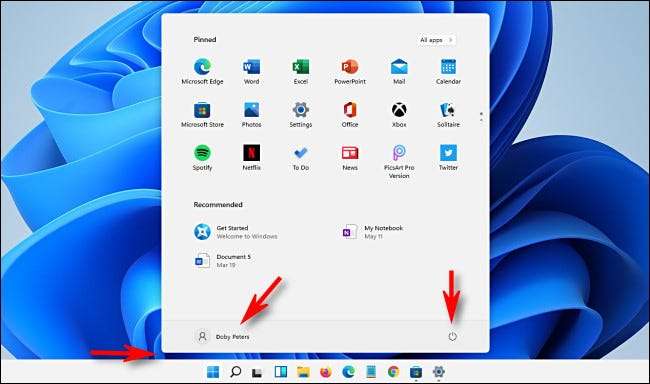 [삼]
다른 모든 시작 메뉴와 달리 Windows 11의 시작 메뉴는 작업 표시 줄 위의 "floats"가 더 이상 시작 버튼이 더 높아지지 않습니다. 또한 일반적으로 Windows 11의 둥근 모서리 테마를 전달합니다.
[삼]
계정 설정을 변경하려면 PC를 잠그거나 로그 아웃하면 왼쪽 하단 모서리에서 계정 이름을 클릭합니다. 오른쪽 하단 모서리의 전원 단추를 클릭하면 PC를 잠자거나 종료하거나 다시 시작할 수있는 작은 팝업 메뉴가 표시됩니다.
[삼]
다른 모든 시작 메뉴와 달리 Windows 11의 시작 메뉴는 작업 표시 줄 위의 "floats"가 더 이상 시작 버튼이 더 높아지지 않습니다. 또한 일반적으로 Windows 11의 둥근 모서리 테마를 전달합니다.
[삼]
계정 설정을 변경하려면 PC를 잠그거나 로그 아웃하면 왼쪽 하단 모서리에서 계정 이름을 클릭합니다. 오른쪽 하단 모서리의 전원 단추를 클릭하면 PC를 잠자거나 종료하거나 다시 시작할 수있는 작은 팝업 메뉴가 표시됩니다.
"모든 앱"목록이 초과됩니다
[삼]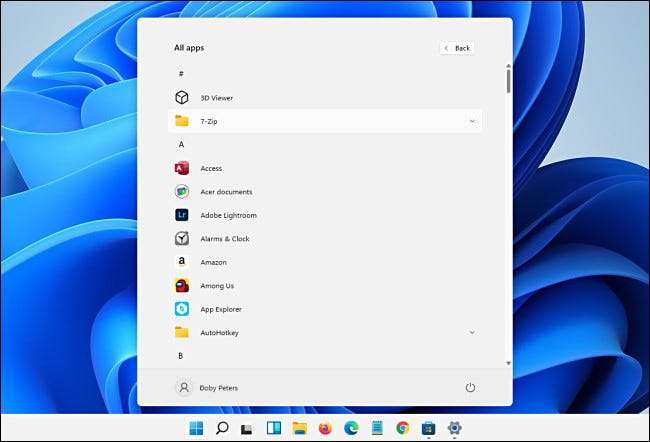 [삼]
Windows 11에서는 시작 메뉴의 오른쪽 상단 모서리에있는 "모든 앱"을 클릭하고 알파벳순 "모든 응용 프로그램"목록을 탐색하기 시작하면 목록에서 전체 메뉴를 통해 고정 된 응용 프로그램 (및 "권장"을 누릅니다. 영역) 화면에서. 어떤 사람들에게는 시각적으로 혼란 스러울 수있는 Windows 10보다 더 집중된 접근 방식입니다.
[삼]
Windows 11에서는 시작 메뉴의 오른쪽 상단 모서리에있는 "모든 앱"을 클릭하고 알파벳순 "모든 응용 프로그램"목록을 탐색하기 시작하면 목록에서 전체 메뉴를 통해 고정 된 응용 프로그램 (및 "권장"을 누릅니다. 영역) 화면에서. 어떤 사람들에게는 시각적으로 혼란 스러울 수있는 Windows 10보다 더 집중된 접근 방식입니다.
특수 폴더 바로 가기 메뉴 하단으로 이동하십시오.
[삼] [삼]
설정을 열고 개인화 & GT로 이동하는 경우; 시작 & gt; 폴더, 시작 메뉴의 맨 아래에 특수 폴더 아이콘을 추가 할 수 있습니다. 여기에는 "이 PC", "문서", "그림", "네트워크"및 Windows 10이 나열된 링크가 포함됩니다.
멀리 왼쪽
시작 메뉴의
[삼]
관련된:
Windows 10의 시작 메뉴의 왼쪽 사이드 바에 폴더 바로 가기를 추가하는 방법
[삼]
설정을 열고 개인화 & GT로 이동하는 경우; 시작 & gt; 폴더, 시작 메뉴의 맨 아래에 특수 폴더 아이콘을 추가 할 수 있습니다. 여기에는 "이 PC", "문서", "그림", "네트워크"및 Windows 10이 나열된 링크가 포함됩니다.
멀리 왼쪽
시작 메뉴의
[삼]
관련된:
Windows 10의 시작 메뉴의 왼쪽 사이드 바에 폴더 바로 가기를 추가하는 방법
새로운 "권장"영역
[삼]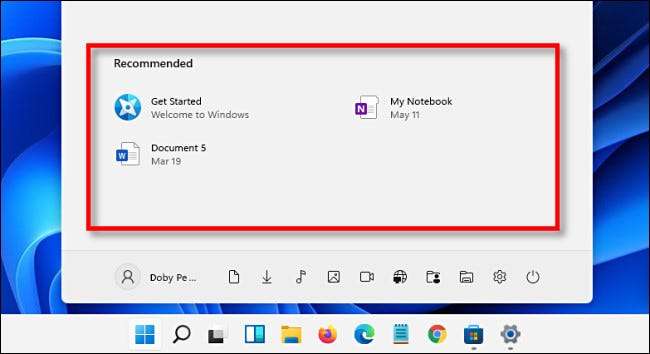 [삼]
Windows 10에서 가장 많이 사용되는 응용 프로그램과 가장 최근의 앱은 시작 메뉴의 알파벳순 앱 목록 상단에 표시됩니다 (
장애인
~의 Windows 11에서는 시작 메뉴의 하위 절반을 차지하는 "권장"섹션 이이 역할을 채 웁니다.
[삼]
다행스럽게도 설정에서 비활성화하기 쉽지만 어떤 사람들은 어떤 사람들이
비활성화하는 것을 선호합니다
...에 그러나 누가 알고 있는지 - 지금은 지금과
Windows 11의 전체 출시
나중에 올해.
[삼]
관련된:
Windows 11의 시작 메뉴에서 "권장"파일 숨기기 방법
[삼]
Windows 10에서 가장 많이 사용되는 응용 프로그램과 가장 최근의 앱은 시작 메뉴의 알파벳순 앱 목록 상단에 표시됩니다 (
장애인
~의 Windows 11에서는 시작 메뉴의 하위 절반을 차지하는 "권장"섹션 이이 역할을 채 웁니다.
[삼]
다행스럽게도 설정에서 비활성화하기 쉽지만 어떤 사람들은 어떤 사람들이
비활성화하는 것을 선호합니다
...에 그러나 누가 알고 있는지 - 지금은 지금과
Windows 11의 전체 출시
나중에 올해.
[삼]
관련된:
Windows 11의 시작 메뉴에서 "권장"파일 숨기기 방법







